- Kirjoittaja Lauren Nevill [email protected].
- Public 2023-12-16 18:51.
- Viimeksi muokattu 2025-01-23 15:19.
Sivun lähdekoodi on tärkeä työskenneltäessä Internetissä. Jos tarvitset jonkinlaista kuvaa tai uutisia, mutta et tiedä miten lisätä sitä, voit kopioida tietoja toisesta sivustosta. Tätä varten sinun on löydettävä sivukoodi. Eri Internet-selaimissa löydät nämä tiedot tietyllä komennolla.
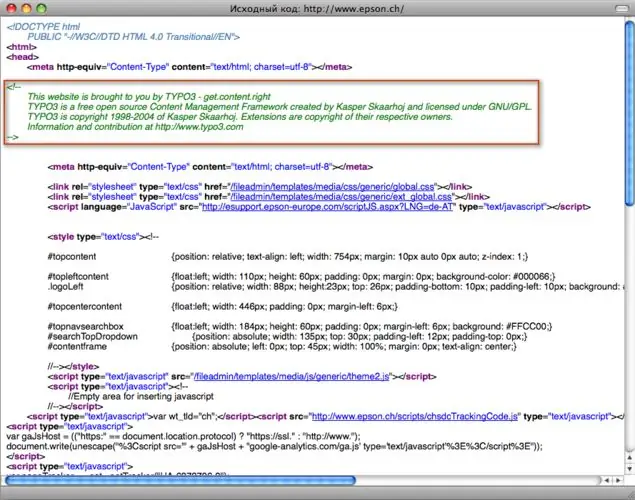
Ohjeet
Vaihe 1
Jos käytät Internet Exploreria, valitse välilehti nimeltä "näkymä" ja sitten "sivulähde". Jos haluat tarkastella koodia tässä selaimessa, siirry "palvelu" -valikkoon ja sitten "kehittäjän työkalut", napsauta nuolta ja valitse haluamasi elementti sivulta. Kehittäjän salaama koodi tulee näkyviin. Napsauta kuvaketta, tallenna tuloksena oleva koodi tekstimuodossa ja kopioi sen komponenteista HTML-tiedostoon.
Vaihe 2
Mozilla Firefox -selaimessa koodi löytyy yhtä helposti. Kirjoita komento "Ctrl + U". Voit myös napsauttaa alaotsikkoa "näkymälähde" "työkalut" -valikossa. Asenna Web Developer -laajennus, valitse Koodi-valikosta Generated Code -alimerkkijono. Lähdekoodi ilmestyy sivun alaosaan. Tallenna laajennuksella page.htm tai kopioi tiedosto leikepöydälle.
Vaihe 3
Google Chrome on selain, joka helpottaa koodin löytämistä. Napsauta hiiren kakkospainikkeella sivua, näkyviin tulee ikkuna. Valitse rivi "Näytä sivukoodi", lähdekoodi avautuu erillisessä välilehdessä. Lisäksi samassa valikossa voit napsauttaa riviä "Näytä elementtikoodi" ja sitten samalla välilehdellä oleva selain avaa kaksi kehystä, joissa voit tarkastella sivun jokaisen elementin HTML- ja CSS-koodia. Selain reagoi kohdistimen liikkumiseen lähdekoodin suuntaisesti korostaen HTML-koodin tätä osaa vastaavat elementit.
Vaihe 4
Etsi koodi Opera-selaimesta seuraavasti. Valitse "näkymä" -valikossa rivi "kehitystyökalut" ja siinä "sivun lähdekoodi", voit myös kirjoittaa yhdistelmän "Ctrl + U".
Vaihe 5
Jos haluat löytää sivun lähdekoodin Apple Safarista, avaa Näytä-osio, napsauta Näytä HTML-koodi -riviä ja napsauta sitten hiiren kakkospainikkeella ja avaa Näytä lähde -alaryhmä. Voit myös kirjoittaa yhdistelmän "Ctrl + Alt + U". Koodi avautuu erilliseen ikkunaan.






